Comment personnaliser le déroulé des entretiens ?
Il vous est possible de personnaliser l'affichage pdf de l'entretien en insérant votre logo.
Puis 2 sections sont paramétrables :
- pour l'évalué
- pour le responsable
Des informations seront affichées par défaut, et si vous le souhaitez, vous pouvez en ajouter via le champ à disposition qui est en lien avec la structure du dossier RH que vous aurez paramétrée.
Et cliquez sur Enregistrer
Exemple de paramétrage avec concordance des éléments entre la section de l'évalué et la structure du dossier RH (bien veiller au paramétrage des autorisations  ) :
) :
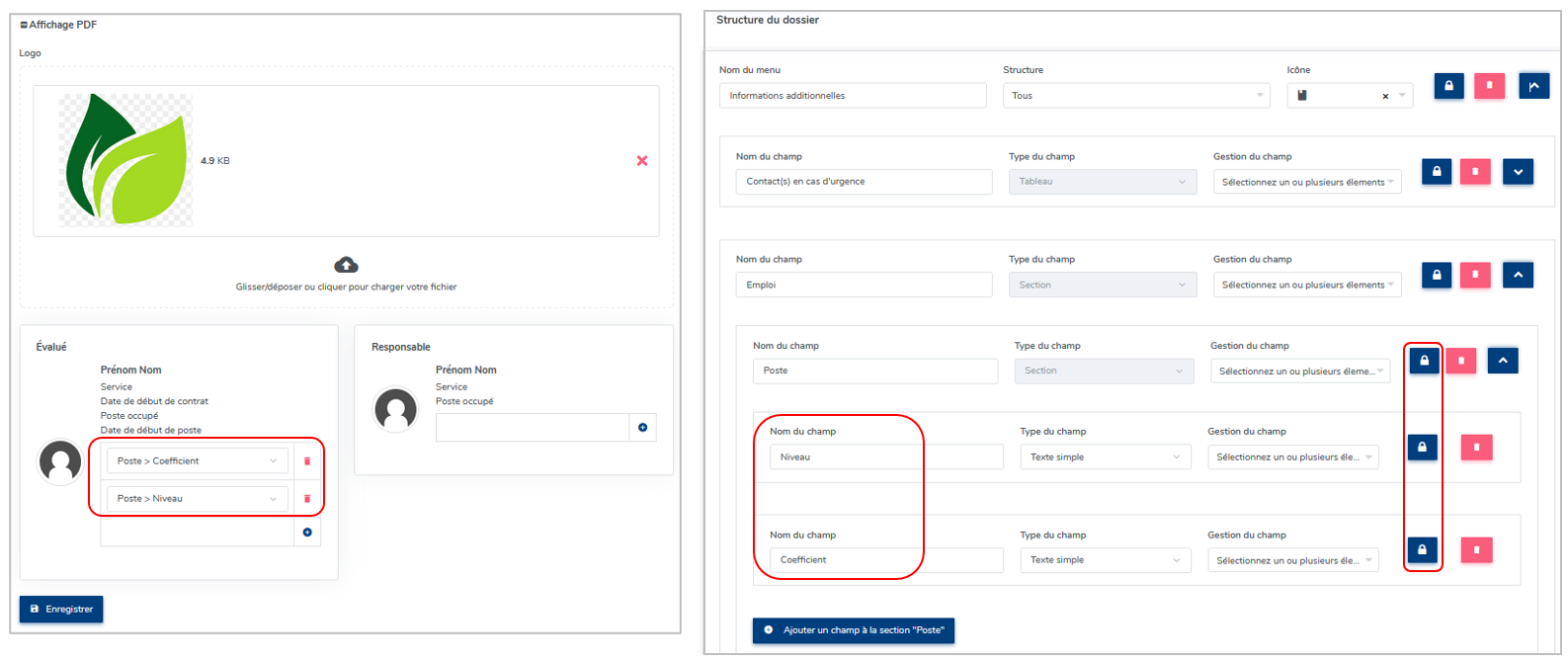
et rendu pdf :
Vous avez la possibilité de personnaliser votre workflow.
Cochez OUI si la validation de la date par le salarié doit être requise pour la planification de l'entretien,
sélectionnez ensuite les utilisateurs autorisés à planifier une date d'entretien sur oHRis : soit le manager, soit l'utilisateur, ou les 2,
indiquez également dans le champ dédié, le nombre d'heures avant lequel il est possible de démarrer l'entretien sur oHRis (par rapport à l'heure qui a été planifiée).
Par exemple, un entretien a été annulé en dernière minute et vous souhaitez passer directement à l'entretien suivant, vous pourrez l'ouvrir de manière anticipée sur oHRis en fonction du nombre d'heures que vous aurez renseignées dans ce paramétrage.
Il convient enfin de définir la visibilité du responsable sur les entretiens :
- est-ce qu'il visualisera uniquement ceux de ses N-1
- ou visualisera-t-il ceux de ses N-1 et N-2
- ou enfin ceux de l'ensemble de ses N-X, autrement dit l'ensemble de la hiérarchie lui reportant.
Et cliquez sur Enregistrer.
Vous pouvez ensuite paramétrer l'amplitude horaire des entretiens.
Renseignez la plage horaire du matin et de l'après-midi sur laquelle des entretiens peuvent se dérouler.
Les responsables ou salariés pourront planifier des horaires d'entretien en fonction de ce que vous aurez renseigné dans cette rubrique.
Indiquez ensuite la durée moyenne d'un entretien. Cette durée sera reportée sur les entretiens. Cette valeur n'est pas figée. L'entretien pourra être clôturé avant s'il est terminé et pourra également s'étendre au-delà de la durée renseignée s'il se prolonge.
Enfin cliquez sur Enregistrer.



